Cos’è lo spazio di archiviazione?
Quante volte ti è capitato di dover recuperare una mail PEC talmente vecchia che non sai nemmeno dove possa essere andata a finire tra le migliaia che si trovano nella posta in arrivo, ma hai assolutamente bisogno di recuperarla?
Normalmente le caselle PEC hanno una dimensione limitata ed anche se è possibile ampliarla acquistando spazio aggiuntivo, ad un certo punto lo spazio potrebbe esaurire e con il passare del tempo si accumulano rendendo la consultazione e la ricerca un vero e proprio problema di tempo e risorse.
Data l’importanza di questa tipologia di mail che, ricordiamo, hanno lo stesso valore legale della classica raccomandata con ricevuta di ritorno, potrebbe essere opportuno attivare uno spazio di archiviazione per tenerle al sicuro da cancellazioni accidentali e rendere più facile il recupero in caso di bisogno, anche a distanza di anni.
Lo spazio di archiviazione ti permette di avere sempre spazio disponibile per inviare e ricevere dalla tua casella PEC ma allo stesso tempo di mantenere archiviate, al sicuro e in ordine tutte le tue mail PEC, in particolare quelle più vecchie.
In oltre, questo spazio di archiviazione si occupa di dividere in automatico le mail in cartelle suddivise per anno, mese e tipologia rendendole consultabili con estrema facilità. Potrai ad esempio, trovare in poco tempo la conferma di lettura di una particolare mail di 4 o 5 anni fa.
Nota > Lo spazio di archiviazione è disponibile solo per la Casella PEC Plus e per la Casella PEC PRO
Lo spazio di archiviazione delle caselle PEC è uno spazio diverso da quello dal quale invii e ricevi PEC, è necessario attivarlo dopo averlo acquistato e nei passaggi qui di seguito ti spiegherò come farlo e come poi consultarlo quando ne avrai bisogno.
Come si abilita l’archiviazione automatica della casella PEC?
Dopo aver acquistato il servizio, segui questi semplici passaggi per abilitare l’archiviazione automatica delle mail PEC:
- Per prima cosa devi essere in possesso delle credenziali di accesso della tua casella PEC, ovvero dell’indirizzo PEC completo – ad esempio [email protected] oppure [email protected] ecc – e della password
- Accedi alla pagina https://gestionemail.pec.it/ con le suddette credenziali
- Dal menù a sinistra clicca sulla voce Archivio
- A questo punto dovrai selezionare la voce Abilita l’archiviazione dei messaggi
- Una volta fatto il punto 5 potrai scegliere se archiviare tutte le mail ricevute e inviate oppure selezionare i tipi di messaggi che vuoi archiviare
Tieni presente che dal momento in cui attivi l’archiviazione automatica dei messaggi, le mail già presenti non vengono sottoposte a tale archiviazione. Verranno archiviate solo quelle ricevute e spedite a seguito dell’attivazione della funzione.
L’archiviazione delle mail precedenti deve essere effettuata manualmente.
Dove posso vedere le mail archiviate?
1. Consultare l’archivio da Webmail
Per consultare l’archivio delle mail PEC tramite webmail devi:
- Andare su https://webmail.pec.it/
- Inserire nome utente e password
- Selezionare Versione: “Completa”
- Cliccare su Accedi
Qui troverai un menù laterale, individua la voce “Archivio” e dopo aver cliccato su di essa vedrai un albero di cartelle e sottocartelle suddivise come nell’esempio sottostante:
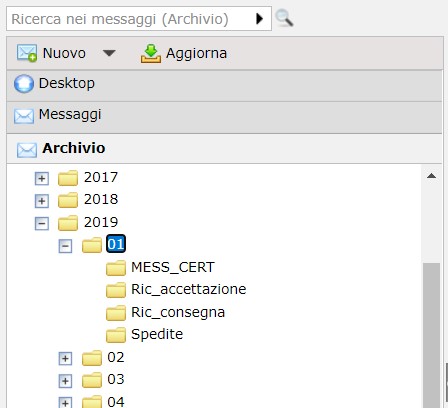
2. Consultare l’archivio da client di posta (Outlook, Thunderbird ecc)
Per poter consultare l’archivio da un client di posta come outlook o thunderbird è possibile abilitare la funzione “Abilita l’accesso IMAP all’archivio”.
Per abilitare questa funzione è necessario andare su https://gestionemail.pec.it/, effettuare l’accesso e cliccare su Archivio.
Scorri verso il basso e clicca sulla spunta Abilita l’accesso IMAP all’archivio.
Fatto questo sarà necessario impostare una password e cliccare su Cambia Password per confermarla.
Per configurare la casella sul client i parametri sono i seguenti:
Posta in arrivo
- Nome: Identificativo a scelta dell’utente, ad esempio “Archivio”
- Indirizzo posta elettronica: indirizzo di posta certificata (es: [email protected])
- Tipo di Protocollo: IMAP
- Posta in Arrivo (IMAP): imaps.archivio.pec.it
- Nome utente: indirizzo archivio, ad esempio [email protected] (il nome utente completo da inserire è visibile su gestionemail.pec.it da “Archivio > Accesso IMAP all’archivio di sicurezza”)
- Password: la password assegnata su gestionemail.pec.it su “Archivio > Accesso IMAP all’archivio di sicurezza”
- Tipo di cifratura: impostare SSL o TLS
- Autenticazione: Password
- Porta del server di posta in entrata (IMAP): 993
- Host del server di posta in entrata: imaps.archivio.pec.it
Posta in uscita (è necessario configurarlo ma è consigliabile NON effettuare invii di email tramite questo account)
- Indirizzo Email: indirizzo di posta certificata (es: [email protected])
- Password: password della casella PEC
- Porta del server di posta in uscita (SMTP): 465
- Host del server di posta in uscita: smtps.pec.aruba.it
Come faccio a sapere quanto spazio di archiviazione ho ancora a disposizione?
Per vedere quanto spazio libero c’è nel tuo archivio è sufficiente andare su https://gestionemail.pec.it/ effettuare l’accesso e cliccare su Archivio.